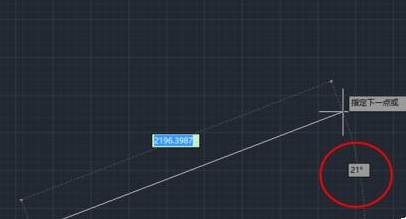
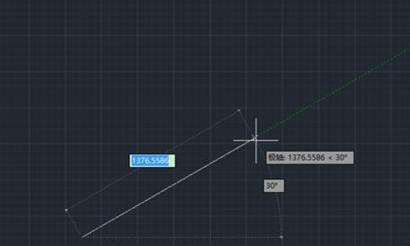
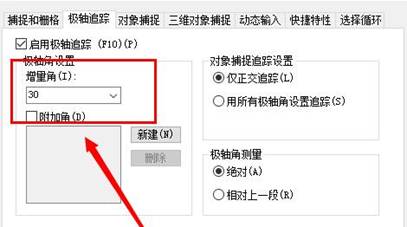
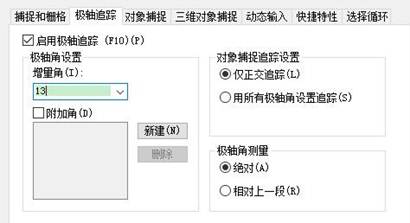

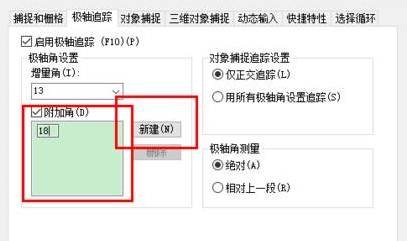
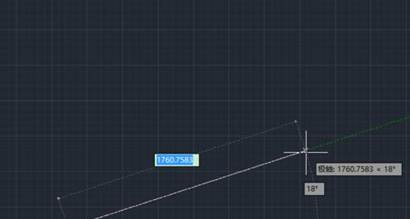
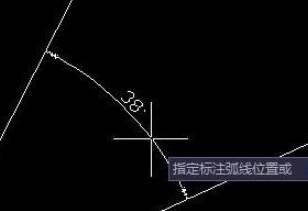
2019-12-04
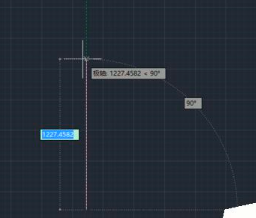
2019-10-08
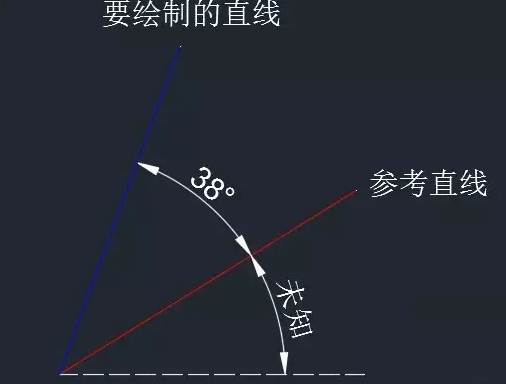
2019-09-10
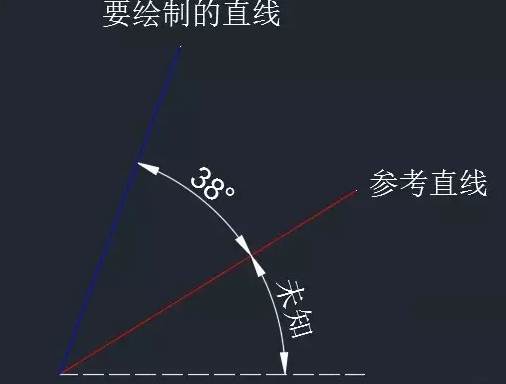
2019-07-11

2023-11-09

2023-11-09

2023-11-09

2023-11-08

2023-11-07

2023-11-07

2023-11-06

2023-11-06
